LINEのトークルームから退出する方法について、多くの人が疑問を抱えているようです。
LINEには退出できるケースとできないケースがあり、それぞれで対応方法が異なります。このページでは、LINEアカウントを消さずにトークルームから退出する方法や、トラブルを避けるためのポイントを詳しく解説していきます。
友達が突然アカウントから消えた場合の原因や、一度退会したアカウントの扱いについても触れていきましょう^^
目次
LINEアカウントを消さずに退出する方法とは?

退出できるケースとできないケース
LINEのトークルームには、退出できるケースとできないケースがあります。
退出できるケース
- グループトーク: 複数人が参加するグループトークでは、自身がグループから退出することができます。グループを退出すると、トークルームから抜け、以後のやり取りに参加できなくなります。他のメンバーは、あなたが退出したことを知ることができます。
- 複数人トーク: 以前のLINEに存在した「複数人トーク」という機能(現在はグループトークに統合)では、グループトークと同様に退出が可能でした。
退出できないケース
1対1トーク: 1対1の個人トークでは、自身からトークルームを退出する機能はありません。トークルームを退出したい場合は、LINEアカウントを削除する必要があります。
1対1はなぜ退出できない?

1対1のトークルームから退出できない理由は、LINEの仕様にあります。
1対1のトークは、基本的に2人のユーザー間の直接的なコミュニケーションを目的としています。そのため、どちらか一方がトークルームから一方的に退出してしまうと、相手とのコミュニケーションが成立しなくなってしまいます。
また、1対1のトークルームは、2人のユーザーの「繋がり」を示すものでもあります。そのため、一方的な退出を認めてしまうと、相手に不快感を与えてしまう可能性もあります。
これらの理由から、LINEでは1対1のトークルームからの退出を認めていないと考えられます。
なお、LINEの仕様は変更される可能性があります。この記事の内容は2024年5月現在の情報に基づいています。
1人だけ退会するには?グループトークの対応
LINEグループで自分以外の誰かを退会させたい場合、いくつかの方法があります。
強制退会
グループの管理者であれば、メンバーを強制的に退会させることができます。
- グループトークを開き、メニューボタン(Ξ)をタップします。
- 「メンバー」を選択し、退会させたいメンバーをタップします。
- 「削除」または「退会」を選択します。
強制退会させられたメンバーには通知は届きませんが、他のメンバーには誰が誰を退会させたかが表示されます。
退会を促す
グループの雰囲気を壊さずに、特定の人に退会してもらうように促す方法もあります。
- グループ内で、退会してほしい理由を具体的に伝えます。(例:発言が多い、グループの目的に合わないなど)
- 相手の気持ちを尊重し、退会を強制するような言い方は避けましょう。
- 退会を促すだけでなく、グループにとって有益な提案をすることも大切です。
「〇〇が退出しました」と表示される理由

LINEのトークルームで「〇〇が退出しました」と表示される場合、以下の理由が考えられます。
- グループトークからの退会: 参加していたグループトークからメンバーが退会した場合に表示されます。
- 複数人トークからの退出: 以前のLINEにあった「複数人トーク」という機能(現在はグループトークに統合)からメンバーが退出した場合に表示されます。
- LINEアカウントの削除: メンバーがLINEアカウントを削除した場合、トークルームには「〇〇が退出しました」と表示されます。
1対1トークの場合
1対1のトークルームでは、相手がLINEアカウントを削除した場合、「〇〇が退出しました」とは表示されません。代わりに、「メンバーがいません」と表示されたり、トーク履歴が削除されたりします。
「退出しました」名前は表示される?
LINEのトークルームで「〇〇が退出しました」と表示された場合、基本的に名前も一緒に表示されます。
- グループトーク: グループトークでは、誰かが退会すると「〇〇が退会しました」と表示されます。
- 複数人トーク: 複数人トーク(現在のグループトーク)でも同様に、誰かが退出すると「〇〇が退出しました」と表示されます。
- LINEアカウントの削除: メンバーがLINEアカウントを削除した場合も、「〇〇が退出しました」と表示されます。
ただし、例外的に名前が表示されないケースもあります。
Android版LINEアプリ: Android版LINEアプリでは、アカウントを削除したユーザーの名前が「Unknown」と表示されることがあります。
「退会したように見せる」方法はある?
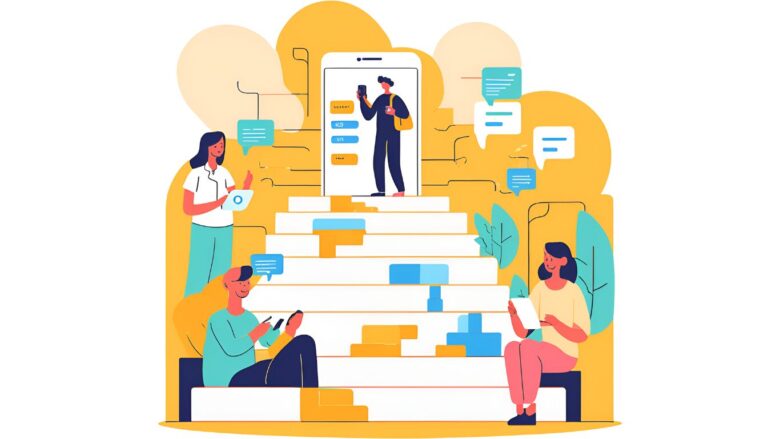
LINEグループを退会する場合、他のメンバーにバレずに退会する方法はありません。
- 退会メッセージ: グループを退会すると、トークルームに「〇〇が退会しました」というメッセージが表示されます。
- 通知: グループメンバーにプッシュ通知は届きませんが、トークルームにメッセージが表示されるため、退会したことはすぐに知られてしまいます。
以前は、名前を「Unknown」に変更してから退会することで、他のメンバーにバレにくくするという裏技がありました。しかし、この方法は現在では通用しません。
- 表示名の変更: 自分の表示名を「Unknown」に変更しても、退会時には「〇〇が退会しました」と表示されます。
- 過去の投稿: 過去の投稿は「Unknown」のまま表示されますが、誰が投稿したかは他のメンバーには分かってしまいます。
退会する際の注意点
グループを退会する際は、以下の点に注意しましょう。
- 挨拶: 退会する前に、グループメンバーに挨拶をしておくのが礼儀です。
- データの整理: 退会前に、必要なデータ(写真、動画、ノートなど)を保存しておきましょう。
- トラブル: 退会方法によっては、グループメンバーとの間にトラブルが生じる可能性もあります。
LINEアカウントを消さずに退出する際の注意点
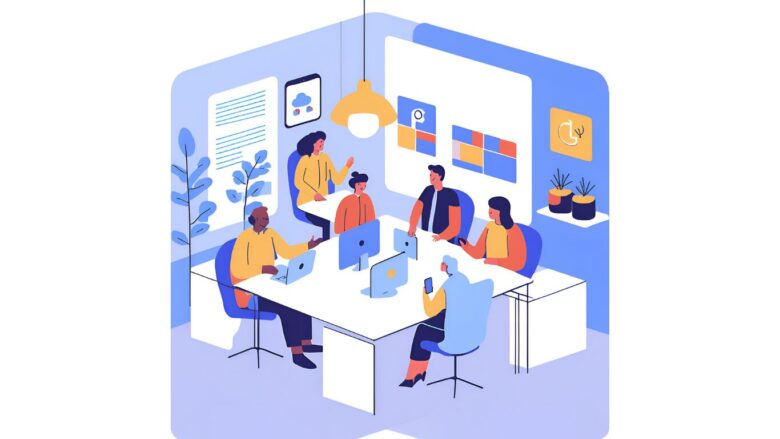
- 友達を消すことはできる?
- Unknownにならない理由
- 自分のLINEをUnknownにしたいときは?
- 友達がアカウントから消えた原因とは?
- 一度退会したLINEアカウントは元に戻せる?
- LINEアカウントを消さずに退出する方法とポイント
友達を消すことはできる?
LINEで友達を「消す」という表現には、いくつかの意味合いがあります。
1. 友達リストから削除する
LINEの友達リストから特定の友達を削除することは可能です。
手順
- LINEアプリを開き、「ホーム」タブをタップします。
- 友達リストから削除したい友達を長押しします。
- 表示されるメニューから「削除」を選択します。
注意点
- 友達を削除しても、相手のLINEアカウントが消えるわけではありません。
- 削除した友達から再度友達申請が来た場合、承認しない限り友達リストには表示されません。
- トーク履歴は削除されませんが、相手がトークルームから退出した場合、「メンバーがいません」と表示されます。
2. ブロックする
特定の友達からのメッセージや通話を拒否したい場合は、相手をブロックすることができます。
手順
- LINEアプリを開き、「ホーム」タブまたは「トーク」タブからブロックしたい友達を選択します。
- トークルームを開き、右上のメニューボタン(Ξ)をタップします。
- 「ブロック」を選択します。
注意点
- ブロックした相手からのメッセージや通話は届きません。
- ブロックしたことは相手に通知されませんが、相手からメッセージを送っても既読にならないため、ブロックされたことに気づく可能性があります。
- ブロックを解除しても、ブロック中に届いたメッセージや通話は確認できません。
Unknownにならない理由

LINEのトークルームで「Unknown」と表示されるのは、以下のいずれかの理由で相手のLINEアカウントが存在しなくなったためです。
- 相手がLINEアカウントを削除した
- 相手がLINEを退会した
友達削除やブロックではUnknownにならない
友達を削除したり、ブロックしたりしても、相手のLINEアカウントは存在し続けています。そのため、トークルームで「Unknown」と表示されることはありません。
Unknownと表示されるケース
- グループトーク: 参加していたグループトークのメンバーがLINEアカウントを削除した場合、「Unknown」と表示されることがあります。
- 1対1トーク: 1対1のトークルームでは、相手がLINEアカウントを削除しても「Unknown」とは表示されません。代わりに、「メンバーがいません」と表示されたり、トーク履歴が削除されたりします。
自分のLINEをUnknownにしたいときは?
LINEで自分のアカウント名を「Unknown」にすることはできません。
LINEのアカウント名は、友だちリストやトークルームに表示されるものであり、自由に設定することができます。しかし、「Unknown」という名前は、LINEのシステムが自動的に割り当てるものであり、ユーザーが意図的に設定することはできません。
自分のアカウント名が「Unknown」と表示されるケース
自分のアカウント名が「Unknown」と表示される場合、以下のケースが考えられます。
- LINEアカウントを削除した場合: 自分のLINEアカウントを削除すると、トークルームや友だちリストで自分の名前が「Unknown」と表示されることがあります。
- LINEアプリの不具合: LINEアプリに不具合が発生した場合、一時的に自分の名前が「Unknown」と表示されることがあります。
友達がアカウントから消えた原因とは?
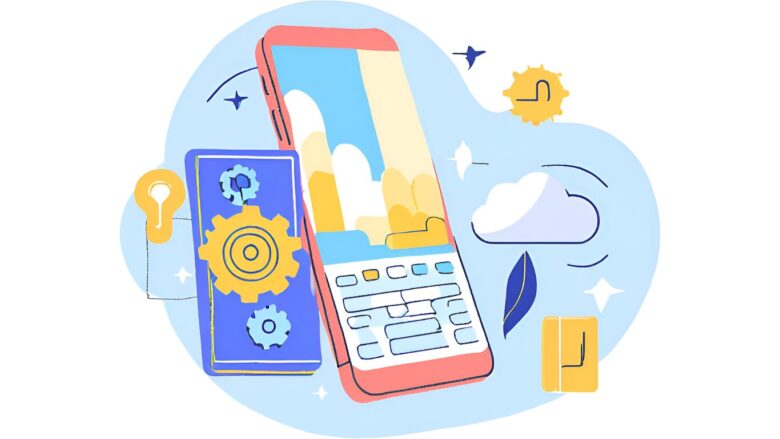
LINEの友達がアカウントから消えた場合、以下の原因が考えられます。
1. 相手がLINEアカウントを削除した
相手がLINEアカウントを削除した場合、友達リストから消えます。
2. 相手がLINEを退会した
相手がLINEを退会した場合も、友達リストから消えます。
3. 自分が相手をブロックまたは削除した
自分が相手をブロックまたは削除した場合、友達リストから消えます。
4. 相手が自分をブロックした
相手が自分をブロックした場合、相手の友達リストからは自分が消えますが、自分の友達リストには相手が残ったままになります。ただし、トークルームでは「メンバーがいません」と表示されることがあります。
5. LINEアプリの不具合
LINEアプリに不具合が発生した場合、一時的に友達リストから友達が消えることがあります。
確認方法
相手がLINEアカウントを削除したのか、ブロックされたのかなどを確認したい場合は、以下の方法を試してみてください。
- トークルーム: 相手とのトークルームが残っている場合、「メンバーがいません」と表示される場合は、相手がLINEアカウントを削除した可能性があります。
- 共通の友だち: 共通の友だちに、相手がLINEを続けているか確認してみる。
一度退会したLINEアカウントは元に戻せる?
結論から言うと、一度退会したLINEアカウントを元に戻すことはできません。
LINEアカウントを削除すると、以下のデータがすべて失われます。
- プロフィール情報: 名前、アイコン、ステータスメッセージなど
- 友達リスト: 友達、グループ、公式アカウント
- トーク履歴: 過去のトーク内容、画像、動画
- 購入履歴: スタンプ、絵文字、着せ替え
- LINE Pay残高: LINE Payに登録している場合、残高も削除されます。
これらのデータは、アカウント削除と同時にLINEのサーバーから消去されるため、復元することはできません。
注意点
- 同じ電話番号で再登録しても、以前のアカウント情報は引き継がれません。 新しいアカウントとして扱われます。
- LINEアカウントを削除すると、連携しているサービス(LINEゲーム、LINEマンガなど)も利用できなくなります。
退会する前に
LINEアカウントを退会する前に、以下の点を確認しておきましょう。
- 本当に退会しても良いか: LINEはコミュニケーションツールとしてだけでなく、様々なサービスと連携しています。退会前に本当に必要なのか、よく考えましょう。
- 必要なデータのバックアップ: トーク履歴や画像など、必要なデータは事前にバックアップしておきましょう。
- LINE Pay残高の払い戻し: LINE Payに登録している場合は、残高を払い戻しておきましょう。
LINEアカウントを消さずに退出する方法とポイント
- グループトークでは自身が退出することが可能である
- 1対1のトークルームからは退出する機能が存在しない
- グループ管理者は他のメンバーを強制退会させることができる
- 退会時は他のメンバーに「〇〇が退出しました」と表示される
- 退会をバレないようにする方法は現在では存在しない
- 友達リストからの削除は可能だがアカウントは消えない
- ブロック機能で相手からのメッセージや通話を拒否できる
- ブロックしても相手のアカウントは存在し続ける
- ブロックされた側には通知が届かないが気づく可能性がある
- 退会前に必要なデータのバックアップが推奨される
- グループ退会時は他メンバーへの挨拶が礼儀である
- 複数人トークはグループトークに統合されている
- 1対1トークは基本的なコミュニケーション手段として位置づけられる
- トークルームの退出は相手との「繋がり」に影響を与える
- Android版では削除済みユーザーが「Unknown」と表示されることがある

「LINEアカウントは残したいけど、特定のトークルームから抜けたい…」
LINEでは、グループトークからの退出は簡単にできますが、1対1のトークルームからは退出できないという仕様があります。アカウントを削除せずにトークルームから抜ける方法を探している方も多いのではないでしょうか。
しかし、もっと深刻なのは、スマートフォンやPCの故障でLINEのトーク履歴や大切なデータが見られなくなってしまうケースです。そんな時は、国内売上シェア11年連続No.1のデータ復旧サービス【デジタルデータリカバリー】にご相談ください。PCやスマートフォン、外付けHDDなど、幅広い機器に対応しており、LINEの履歴やアカウント情報も復旧できる可能性があります。早期対応で大切なデータを救出できる場合もありますので、お気軽にご相談ください。
こちらの記事ではLINEに関するトラブル対応をご紹介していますので、ぜひ参考にしてください^^
「ティックトッカー」としても活躍したい方にはゼロデイレがオススメ。
「ゼロディレ」は、TikTok運用のプロフェッショナルを育成するオンラインスクールです。日本トップ実績のTikTok企業が監修しており、最新のアルゴリズムやトレンドについて学ぶことができます。
このスクールでは、TikTokの運用テクニックだけでなく、コンテンツ制作やマーケティング戦略まで幅広く学べます。
きっと、新しいキャリアの可能性が広がりますよ^^
上場企業グループ監修のSNS運用スクール | 経験ゼロからTikTokディレクターへ【ゼロディレ by studio15】
未経験からプロを目指せる、SNS口コミ件数No1の『デジハク』もオススメ。
『デジハク』は業界最安級の動画編集オンラインスクールで、マンツーマンサポートであなたのスキルアップをお手伝い!
まずは『無料』で相談してみましょう!
未経験からプロを目指す!オンライン動画制作スクール!

































特に1対1のトークから抜けたい、アカウントは消さずに特定の友達とのやり取りを避けたい、グループから目立たずに退出したいなど、様々な悩みがあるでしょう。また、トークルームで「○○が退出しました」というメッセージが表示されたり、Unknownという表示を見かけたりして困惑している方も少なくありません。